Les vidéos sont très efficaces sur un site pour communiquer, réassurer et par conséquent convertir. Elles sont le contenu star des marques et un des moyen de communication qui convertie le plus.
Pourquoi alors ne pas en ajouter sur votre site pour tenter d’augmenter votre taux de conversion ?
Vous pouvez ajouter des vidéos ou vous le souhaitez mais dans une optique d’optimisation des conversions les fiches produits sont les emplacements parfaits. Les pages CMS : Qui sommes nous ? Communauté ; A propos ; peuvent également être des emplacements pour des vidéos. Enfin la page d’accueil de son site peut également être un endroit ou ajouter une vidéo.
Récupérer le lien de vos vidéos Youtube pour les intégrer dans son site :
Lorsque vos vidéos sont publiées sur Youtube, cliquez alors sur le bouton Share sous la vidéo, puis choisissez l’onglet Embed et copiez-collez la ligne entière pour intégrer la vidéo sur une de vos page ou récupérez seulement le lien de la vidéo si vous disposez d’une module de vidéo sur votre site e-commerce (CMS)
Quels attributs et options d’éditions de vos vidéos Youtube peuvent vous être utile?
Lecture automatique des vidéos en Autoplay :
Je souhaite que la vidéo ce déclenche automatiquement lorsque le visiteur arrive sur ma page ? Rien de plus simple, j’ajoute : ?autoplay=1 à la fin de l’url de la vidéo
https://www.youtube.com/embed/MmmMMmM?autoplay=1
Ainsi vous aurez la vidéo Youtube qui va être lu dès l’arrivée de l’utilisateur sur la page. Mais attention cette technique peut s’avérer un peu agressive parce que sans avis de l’utilisateur la vidéo est lue. Cela peut gêner certains visiteurs.
Retrait des suggestions de fin de lecture :
Je souhaite retirer ou cacher les suggestions de vidéos Youtube qui apparaissent à la fin de la lecture de ma vidéo ? C’est tout aussi simple, j’ajoute : ?rel=0 0 à la fin de l’url de la vidéo
https://www.youtube.com/embed/MmmMMmM?rel=0
Retrait des informations de lecture :
Je souhaite retirer ou cacher les informations de vidéos Youtube qui apparaissent sur le lecture de ma vidéo ? C’est tout aussi simple, j’ajoute : ?showinfo=0 à la fin de l’url de la vidéo. Ainsi votre lecteur vidéo sera propre et débarrasser de ses informations superflues
https://www.youtube.com/embed/MmmMMmM?showinfo=0
Changer la couleur de la barre de lecture :
Je souhaite changer la couleur de la barre de lecture de la vidéo Youtube. J’ajoute donc le paramètre color qui permet de modifier la couleur de la barre de progression de la lecture.
- color=red (Par défaut) : met la barre en rouge.
- color=white : met la barre en blanc.
Répéter la lecture en boucle :
Je souhaite lire en boucle la vidéo Youtube. J’ajoute alors le paramètre loop qui permet de boucler la lecture sur elle-même. La vidéo se lit alors indéfiniment
- loop=0 (Par défaut) : répétition désactivée.
- loop=1 : répétition activée.
Modifier le thème du lecteur :
Je souhaite changer le thème du lecteur de vidéo Youtube, il suffit alors d’ajouter le paramètre thème qui permet de changer radicalement l’apparence du lecteur Youtube.
- theme=dark : thème « Dark » (Par défaut).
- theme=light : thème « Light ».
http://www.youtube.com/embed/MmmMMmM?theme=light
Masquer les contrôles de lecture à l’utilisateur :
Je souhaite masquer les contrôles de lecture aux visiteurs, par conséquent, j’ajoute le paramètre controls qui permet de choisir si les contrôles de lecture seront disponibles ou non pour l’utilisateur. Donc pour:
- controls=0 : masque les contrôles du lecteur à l’utilisateur et charge le lecteur immédiatement.
- controls=1 (Par défaut) : affiche les contrôles et charge le lecteur immédiatement.
- controls=2 : affiche les contrôles et charge le lecteur seulement quand l’utilisateur lit la vidéo.
http://www.youtube.com/embed/MmmMMmM?controls=2
Et on peut aussi cumuler les paramètres :
Enfin, il est possible de cumuler plusieurs paramètres d’édition. Ainsi pour une vidéo en autoplay sans suggestion, l’url sera : https://www.youtube.com/embed/MmmMMmM/?rel=0&showinfo=0&autoplay=1
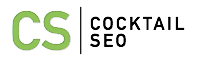
Laisser un commentaire